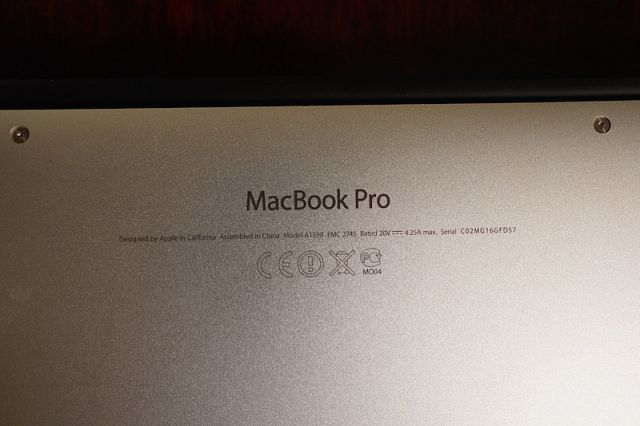Содержание
ТОП-4 способа как узнать модель MacBook Pro с подробной таблицей внутри?
Опубликовано: Рубрика: FAQАвтор: Bestov Vladimir
Иногда по некоторым причинам необходимо узнать серию и модель компьютера MacBook Pro. Например, при продаже или покупке устройства через интернет. Наша статья поможет без проблем узнать всю информацию о своем электронном устройстве.
Содержание
- Как узнать модель через программное обеспечение MacBook Pro?
- Как узнать модель, если нет возможности зайти в систему MacBook Pro?
- Подробная таблица всех моделей MacBook Pro
Как узнать модель через программное обеспечение MacBook Pro?
Apple в своих ПК предоставила несколько вариантов того, как получить данные о MacBook Pro:
- Проще всего получить информацию – это зайти в меню «Об этом Mac», которое находится в верхней левой части экрана.
- Можно посмотреть данные в меню «Информация о системе», которая находится в каталоге «Программы» — «Утилиты».
 Здесь необходимо выбрать вкладку «Аппаратные средства».
Здесь необходимо выбрать вкладку «Аппаратные средства».
Как узнать модель, если нет возможности зайти в систему MacBook Pro?
Информация будет актуальна, если нет ПК под рукой или устройство не включается:
- Необходимо посмотреть на нижнюю крышку ноутбука, где возле маркировки расположен серийный номер продукта. Серийник можно найти на упаковке (если она сохранилась). Как только пользователь нашел номер, его следует ввести на официальном ресурсе Apple «Проверка права на сервисное обслуживание» (вкладка «Поддержка»).
- На упаковке или в гарантийном талоне может располагаться артикул. Чтобы выяснить модель MacBook Pro, необходимо сравнить маркировку с нижеприведенным списком, модели в котором расположены по годам выпуска.
Фото: Артикул MacBook Pro (MGXC2LL/A)
Если пользователь покупает MacBook Pro с рук или через интернет, следует попросить продавца предоставить оригинальную упаковку (или ее фото) и показать нижнюю часть корпуса (или его фото). Это даст возможность удостовериться в том, что продукт действительно принадлежит к изделиям компании Apple. Это важно, потому что можно наткнуться на подделку.
Это даст возможность удостовериться в том, что продукт действительно принадлежит к изделиям компании Apple. Это важно, потому что можно наткнуться на подделку.
Подробная таблица всех моделей MacBook Pro
Модель | Идентификатор в дюймах | Артикул |
2019 год выпуска | ||
| MacBook Pro 15 дюймов | 15,1 и 15,3 | MV902xx/A, MV912xx/A, MV922xx/A, MV932xx/A, MV942xx/A, MV952xx/A |
| MacBook Pro 13 дюймов | 15,2 | MV962xx/A, MV972xx/A, MV982xx/A, MV992xx/A, MV9A2xx/A |
2018 год выпуска | ||
| MacBook Pro 15 дюймов | 15,1 | MR932xx/A, MR942xx/A, MR952xx/A, MR962xx/A, MR972xx/A, MUQh3xx/A |
| MacBook Pro 13 дюймов | 15,2 | MR9Q2xx/A, MR9R2xx/A, MR9T2xx/A, MR9U2xx/A, MR9V2xx/A |
2017 год выпуска | ||
| MacBook Pro 15 дюймов | 14,3 | MPTR2xx/A, MPTT2xx/A, MPTU2xx/A, MPTV2xx/A, MPTW2xx/A, MPTX2xx/A |
| MacBook Pro 13 дюймов | 14,2 | MPXV2xx/A, MPXW2xx/A, MPXX2xx/A, MPXY2xx/A, MQ002xx/A, MQ012xx/A |
| MacBook Pro 13 дюймов (2 порта Thunderbolt 3) | 14,1 | MPXQ2xx/A, MPXR2xx/A, MPXT2xx/A, MPXU2xx/A |
2016 год выпуска | ||
| MacBook Pro 15 дюймов | 13,3 | MLh42xx/A, MLh52xx/A, MLH52xx/A, MLW72xx/A, MLW82xx/A, MLW92xx/A |
| MacBook Pro 13 дюймов (4 порта Thunderbolt 3) | 13,2 | MLh22xx/A, MLVP2xx/A, MNQF2xx/A, MNQG2xx/A, MPDK2xx/A, MPDL2xx/A |
| MacBook Pro 13 дюймов (2 порта Thunderbolt 3) | 13,1 | MLL42xx/A, MLUQ2xx/A |
2015 год выпуска | ||
| MacBook Pro 15 дюймов Retina | 11,4 | MJLQ2xx/A |
| MacBook Pro 15 дюймов Retina | 11,5 | MJLT2xx/A, MJLU2xx/A |
| MacBook Pro 13 дюймов Retina | 12,1 | MF839xx/A, MF840xx/A, MF841xx/A, MF843xx/A |
2014 год выпуска | ||
| MacBook Pro 15 дюймов Retina | 11,2 | MGXA2xx/A |
| MacBook Pro 15 дюймов Retina | 11,3 | MGXC2xx/A |
| MacBook Pro 13 дюймов Retina | 11,1 | MGX72xx/A, MGX82xx/A, MGX92xx/A |
2013 год выпуска | ||
| MacBook Pro 15 дюймов Retina | 11,2 | ME293xx/A |
| MacBook Pro 15 дюймов Retina | 11,3 | ME294xx/A |
| MacBook Pro 15 дюймов Retina | 10,1 | ME664xx/A, ME665xx/A |
| MacBook Pro 13 дюймов Retina | 11,1 | ME864xx/A, ME865xx/A, ME866xx/A |
| MacBook Pro 13 дюймов Retina | 10,2 | MD212xx/A, ME662xx/A |
2012 год выпуска | ||
| MacBook Pro 15 дюймов Retina | 10,1 | MC975xx/A, MC976xx/A |
| MacBook Pro 15 дюймов | 9,1 | MD103xx/A, MD104xx/A |
| MacBook Pro 13 дюймов Retina | 10,2 | MD212xx/A, MD213xx/A |
| MacBook Pro 13 дюймов | 9,2 | MD101xx/A, MD102xx/A |
2011 год выпуска | ||
| MacBook Pro 17 дюймов | 8,3 конец года | MD311xx/A |
| MacBook Pro 17 дюймов | 8,3 начало года | MC725xx/A |
| MacBook Pro 15 дюймов | 8,2 конец года | MD322xx/A, MD318xx/A |
| MacBook Pro 13 дюймов | 8,1 начало года | MC723xx/A, MC721xx/A |
| MacBook Pro 13 дюймов | 8,1 конец года | MD314xx/A, MD313xx/A |
2010 год выпуска | ||
| MacBook Pro 17 дюймов | 6,1 | MC024xx/A |
| MacBook Pro 15 дюймов | 6,2 | MC373xx/A, MC372xx/A, MC371xx/A |
| MacBook Pro 13 дюймов | 7,1 | MC375xx/A, MC374xx/A |
2009 год выпуска | ||
| MacBook Pro 17 дюймов | 5,2 середина года | MC226xx/A |
| MacBook Pro 17 дюймов | 5,2 начало года | MB604xx/A |
| MacBook Pro 15 дюймов | 5,3 | MB985xx/A, MB986xx/A |
| MacBook Pro 15 дюймов 2,53 ГГц | 5,3 | MC118xx/A |
| MacBook Pro 13 дюймов | 5,5 | MB991xx/A, MB990xx/A |
2008 год выпуска | ||
| MacBook Pro 15 дюймов | 5,1 | MB470xx/A, MB471xx/A |
| MacBook Pro 17 дюймов | 4,1 | MB166xx/A |
| MacBook Pro 15 дюймов | 4,1 | MB133xx/A, MB134xx/A |
Надеемся, теперь вы без труда определите модель своего MacBook Pro.
Роман Владимиров, эксперт по товарам Apple, менеджер компании pedant.ru. Консультант сайта appleiwatch.name, соавтор статей. Работает с продукцией Apple более 10 лет.
Как узнать модель Macbook — Ягодные новости от Apple
Снаружи модели Macbook выглядят одинаково, но, как только вы оказываетесь внутри, обнаруживается множество различий. Самое сложное — определить, какая именно модель у вас. Практически для каждого Macbook выпускаются разные версии и ревизии, что может усложнить задачу, если вы пытаетесь найти документы поддержки или драйверы. К счастью, найти ответы не так уж сложно. Давайте рассмотрим, как определить модель вашего Macbook и его технические характеристики.
Проверьте упаковку
Если у вас сохранилась коробка, в которой поставлялся ваш Mac, на внешней стороне обычно можно найти номер модели.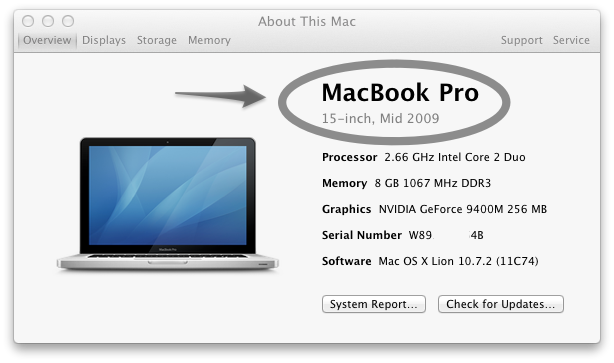 Вы также можете проверить номер модели на нижней стороне Macbook. Этот номер должен быть напечатан где-то на этикетке и указывать на модель вашего Mac. Вы также можете найти технические характеристики, указанные на оригинальной упаковке.
Вы также можете проверить номер модели на нижней стороне Macbook. Этот номер должен быть напечатан где-то на этикетке и указывать на модель вашего Mac. Вы также можете найти технические характеристики, указанные на оригинальной упаковке.
Найти номер модели вашего Macbook
Большинство моделей Macbook имеют четырехзначный номер модели, за которым следует пример размера экрана (Retina и т.д.). Например, Macbook Pro с 15-дюймовым экраном Retina будет иметь номер модели «early 2015» или «mid-2015». Номер модели обычно начинается с буквы «M» (например, MGY) или «A» (например, AYZ). Узнав номер модели, вы сможете найти идентификатор своего Macbook (см. ниже). — Серия «M» — для большинства моделей Macbook номер модели начинается с буквы «M». Серия «M» также известна как серия «Air» — это ультрапортативная линейка Macbook от Apple. — Серия «A» — Серия «A» обычно используется для Macbook Pro и Macbook Air, но есть несколько исключений. Если в номере модели присутствуют буквы «A» и «M», это модель Macbook Air серии «AM».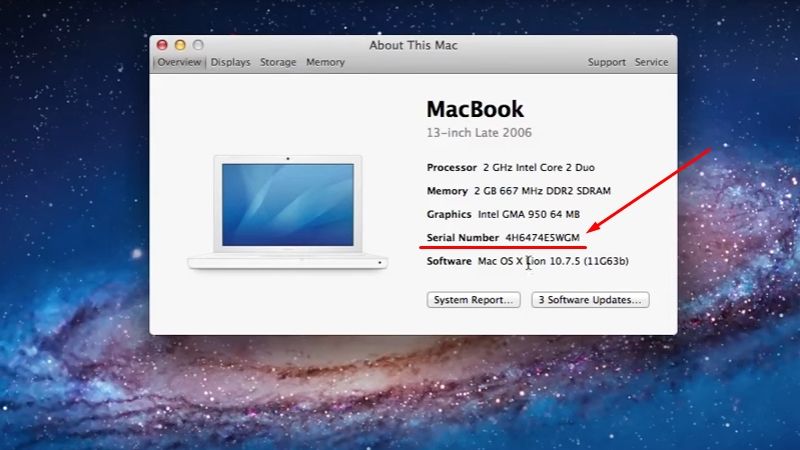
Найти идентификатор Macbook
Если вы не знаете номер модели вашего Macbook, есть другой способ найти идентификатор Macbook. Введя серийный номер (обычно расположенный под Macbook), вы можете найти «идентификатор модели» или «идентификатор Macbook». Например, если вы введете серийный номер «W84322Z9», вы получите «MacbookPro11,3». Эти идентификаторы уникальны для каждой модели Macbook и могут помочь вам определить технические характеристики вашего Macbook.
Найти технические характеристики вашего Macbook
Узнав идентификатор Macbook, вы можете найти технические характеристики вашего Macbook. Вы можете найти технические характеристики любой модели Macbook, введя идентификатор Macbook и размер экрана в строку поиска на EveryMac.com. Например, модель под номером «MacBookPro11,3» с экраном «Retina» будет иметь следующие характеристики: ПРОЦЕССОР: 2 ГГц Intel Core i5, Архитектура: Broadwell, Количество ядер: 4, Кэш L3: 3 МБ, ID процессора: i5-5287, Имя процессора: Intel Core i5, Общий кэш L3: Да, Производитель: Intel, Codename: Broadwell, Precision Boost: Да, Hyper-Threading: Да, Технология виртуализации: VT-x, Разблокирован: Да, ID: 0Y71, Шаг: C0, TDP: 28 Вт, Обозначение сокета: BGA1312, TJ/T MAX: 105°C.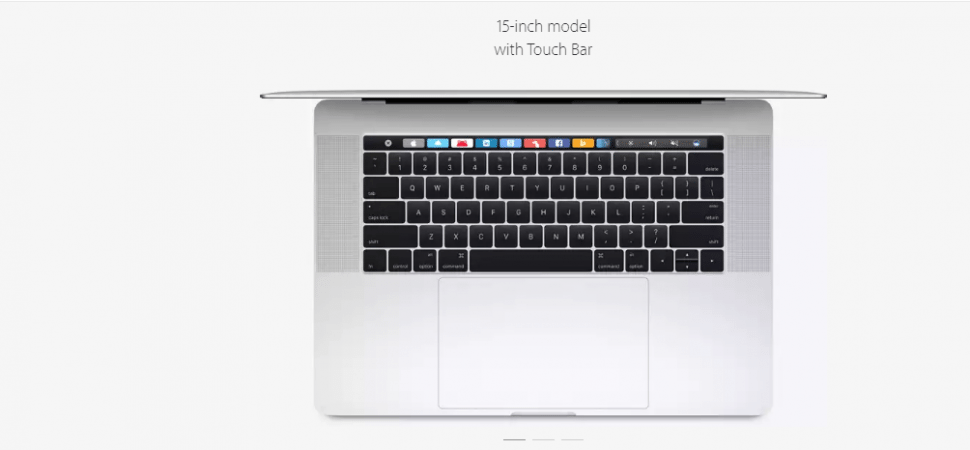 Документацию по оболочкам для моделей MacBook можно найти здесь, а для моделей iMac — здесь.
Документацию по оболочкам для моделей MacBook можно найти здесь, а для моделей iMac — здесь.
Проверьте наличие обновлений
Узнав модель и идентификатор вашего Mac, вы можете найти документы поддержки и загрузить драйверы программного обеспечения для вашего Mac. Обычно эти документы можно найти на сайте службы поддержки Apple или на сайте загрузки программного обеспечения.
Дополнительная помощь
Если вам все еще трудно определить модель вашего Macbook, вы можете обратиться за помощью в службу поддержки Apple. Вы можете позвонить или написать в службу поддержки Apple, чтобы получить помощь в определении модели вашего Macbook и поиске нужных драйверов. Вы также можете обратиться за помощью в восстановлении пароля Macbook, если вы его забыли. Finder.apple.com — Поиск руководств, справочников и документации для вашего Mac. EveryMac.com — Поиск спецификаций и идентификаторов для вашего Mac. Приложение Mac Identifiers — Поиск номера модели и идентификатора Macbook вашего Mac.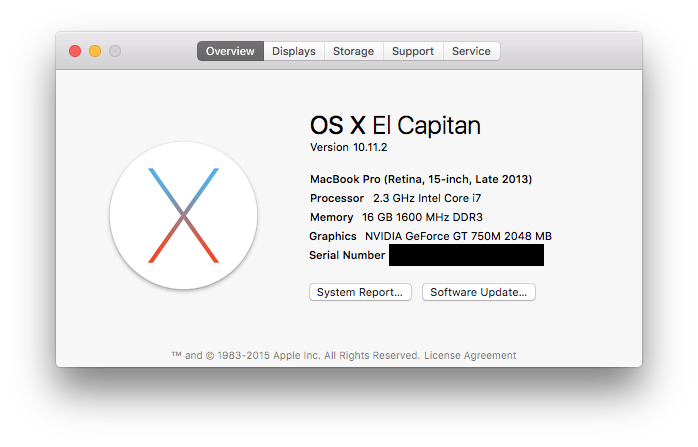 Вы также можете попробовать поискать модель вашего Macbook в Google или использовать приложение «Stickies» на вашем Mac, чтобы узнать его версию.
Вы также можете попробовать поискать модель вашего Macbook в Google или использовать приложение «Stickies» на вашем Mac, чтобы узнать его версию.
Как определить, какая модель MacBook у вас?
Существует несколько способов определить, какая модель MacBook у вас установлена. Один из способов — посмотреть номер модели на днище ноутбука. Другой способ — зайти в меню Apple в левом верхнем углу экрана и нажать «Об этом Mac». На вкладке «Обзор» вы узнаете, какая у вас модель
Важно ли знать модель вашего MacBook?
Да, важно знать модель вашего MacBook, поскольку эта информация поможет вам устранить неполадки, найти совместимые обновления и определить, какие варианты поддержки вам доступны.
Что можно сделать, используя информацию о модели MacBook?
Информация о модели MacBook может быть использована для определения конкретной модели вашего MacBook, а также для поиска совместимых аксессуаров и программного обеспечения. Вы также можете использовать информацию о модели для поиска руководств по устранению неполадок и поддержки от Apple.
Вы также можете использовать информацию о модели для поиска руководств по устранению неполадок и поддержки от Apple.
2 быстрых способа узнать, какого года выпуска ваш MacBook Pro
Этот сайт содержит партнерские ссылки. Будучи партнером Amazon, мы получаем комиссию за соответствующие покупки без каких-либо дополнительных затрат для вас.
Компания Apple производит компьютеры уже несколько десятилетий.
Они производят одни из самых надежных и высококачественных ноутбуков, и если вы похожи на меня, у вас, вероятно, есть более одного устройства Apple. Компания впервые выпустила MacBook Pro в 2006 году, и с тех пор это их линейка ноутбуков высокого класса.
За последние 16 лет существования Apple выпустила множество различных версий MacBook Pro, и если у вас уже есть своя, вы можете даже не знать, когда она была сделана. Есть несколько разных причин, по которым вам может понадобиться узнать год выпуска вашего MacBook Pro, и мы вскоре рассмотрим их.
Разобраться в этом довольно просто, и если вам интересно, это не займет у вас много времени.
Как узнать год выпуска вашего MacBook Pro
Выяснить год выпуска вашего MacBook Pro на самом деле довольно просто, и есть несколько способов сделать это. Как только вы узнаете год выпуска и модель, вы сможете узнать, сколько может стоить ваш ноутбук, а также узнать, какое программное обеспечение совместимо или несовместимо с вашей машиной.
Метод 1
Первый, но самый простой способ узнать, в каком году был выпущен ваш MacBook, — это перейти в меню Apple в верхнем левом углу экрана вашего компьютера.
Щелкните значок Apple и, когда появится раскрывающееся меню, щелкните Об этом Mac . Обычно это первая опция в меню, поэтому ее легко найти.
Как только вы нажмете на это, вы увидите экран, который выглядит следующим образом:
Это расскажет вам кучу различной информации о вашем Mac, включая номер модели, операционную систему, процессор, память, графику и год выпуска. Год будет указан первым справа от номера модели.
Год будет указан первым справа от номера модели.
Способ 2
Еще один способ узнать год выпуска вашего MacBook Pro — использовать серийный номер, указанный на компьютере.
Серийный номер обычно выгравирован на нижней части MacBook Pro. Он может быть довольно маленьким, но присмотритесь, и вы его увидите. Либо прямо напишите этот номер, либо сфотографируйте его для справки.
Как только вы найдете серийный номер, вы можете перейти на страницу Apple Check Coverage, чтобы узнать год. Просто введите серийный номер в поле на этой странице и следуйте инструкциям.
После нескольких щелчков мышью вы должны узнать, какого года выпуска ваш компьютер, и эта страница даже сообщит вам, осталось ли у вас какое-либо покрытие или защита на нем.
Почему год выпуска вашего MacBook Pro имеет значение?
Существует несколько причин, по которым вам может понадобиться узнать, сколько лет вашему MacBook Pro или в каком году он был произведен. Определить год совсем не сложно, и мы пройдем шаги, чтобы точно определить, в каком году он был сделан ниже, но сначала давайте посмотрим, почему вам может понадобиться узнать год.
Во-первых, вам может быть просто любопытно. Как и в случае с автомобилем или другим крупным предметом, который вы покупаете, знание года является просто общей частью владения. Некоторым людям просто нравится знать, в каком году были сделаны их покупки, чтобы они знали эту основную информацию и могли ссылаться на нее по любой причине, если это необходимо.
Другая причина может заключаться в том, что вы хотите обновить свой компьютер, купив новый или обновив операционную систему.
Если вы думаете об обновлении всего вашего компьютера до новой модели, знание года выпуска вашего старого может убедить вас совершить покупку или помешать вам тратить деньги еще на несколько лет.
Если вашему текущему MacBook Pro 5 или больше лет, вы можете рассмотреть возможность его обновления, чтобы получить дополнительные функции и преимущества, предоставляемые новыми технологиями. Совершенно новый Mac, как правило, быстрее и имеет лучшую производительность в других отношениях.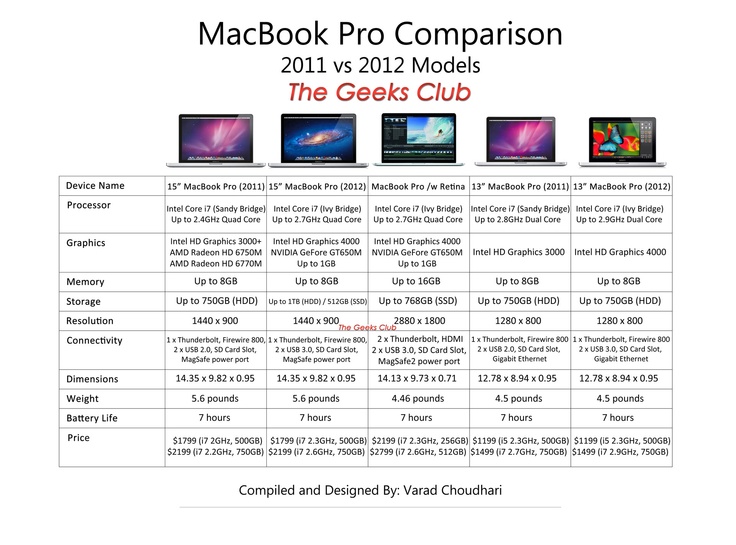
Читайте также: Как долго должен работать MacBook Pro
Если вы хотите обновить свой MacBook до новейшей macOS, важным фактором является возраст вашего ноутбука. Ноутбуки, выпущенные в 2013 году или раньше, на самом деле несовместимы с последней версией macOS. Если вы хотите использовать эту операционную систему и иметь более старую модель MacBook Pro, вам понадобится более новая.
И все же, еще одна причина узнать год выпуска вашего MacBook Pro — если вы планируете его продать. Вы можете либо продать свой MacBook через программу обратного выкупа Apple, либо продать его частному лицу, но в любом случае вам нужно знать год его выпуска, чтобы выяснить, сколько он стоит.
Более свежие годы стоят больше денег как для обмена, так и для продажи частному лицу, и, выяснив, какой у вас год, вы будете иметь представление о том, сколько он стоит.
Заключительные мысли
Узнать год выпуска вашего MacBook Pro очень просто. Следуйте инструкциям выше, и вы сможете понять это за считанные секунды.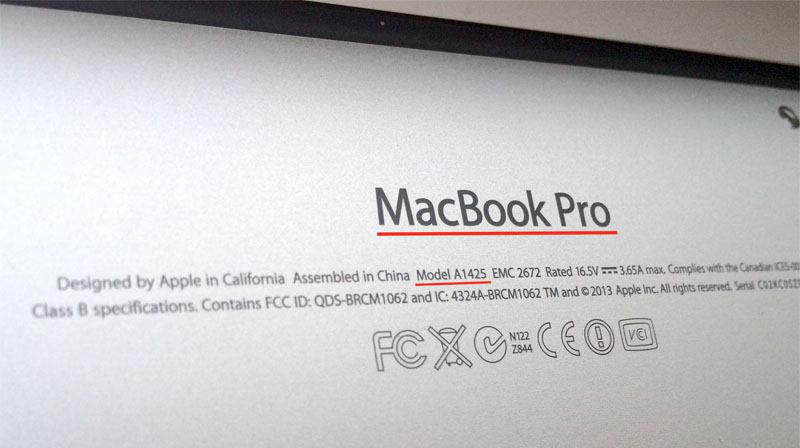 Независимо от того, хотите ли вы продать свой MacBook, сделать апгрейд или просто любопытно, полезно знать, в каком году был выпущен ваш MacBook.
Независимо от того, хотите ли вы продать свой MacBook, сделать апгрейд или просто любопытно, полезно знать, в каком году был выпущен ваш MacBook.
В каком году был выпущен ваш MacBook Pro? Вы рассматриваете какие-либо обновления в ближайшее время?
Об Эрике
В настоящее время Эрик использует 15-дюймовый MacBook Pro как для работы, так и для личных нужд. Он провел все исследования и испытания, чтобы убедиться, что все исправления и советы по оптимизации, опубликованные в блоге, актуальны для последних обновлений Apple для macOS, а также для проверки фактов.
Как узнать, какая у вас модель Mac
Независимо от того, пытаетесь ли вы продать свой Mac или хотите выяснить, совместим ли он с последним обновлением программного обеспечения, быстро и легко узнать, какая у вас модель Mac .
Сочетание различных подсказок, таких как ноутбук/рабочий стол, аппаратные функции, дизайн и многое другое, отличает различные компьютеры Mac.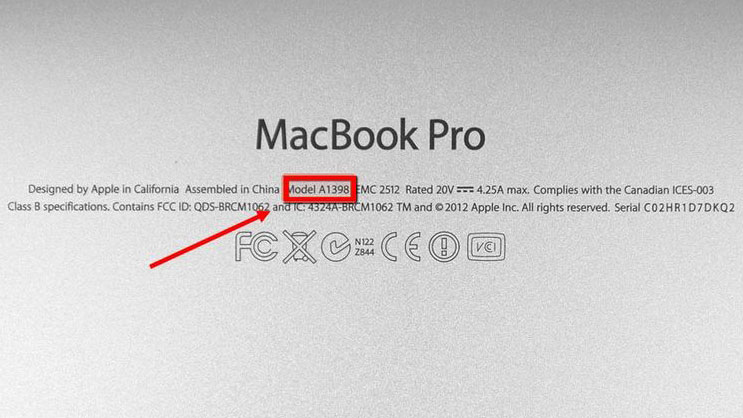 Однако, если вы не знакомы с различными атрибутами, пара быстрых щелчков покажет вашу модель Mac.
Однако, если вы не знакомы с различными атрибутами, пара быстрых щелчков покажет вашу модель Mac.
Но если вы не можете включить свой Mac, мы посмотрим, как найти номер вашей модели, напечатанный на внешней стороне машины.
Найдите модель своего Mac в macOS
- На Mac нажмите в верхнем левом углу
- Выберите Об этом Mac
- Модель вашего Mac будет показана чуть ниже версии программного обеспечения, которое вы используете
Вот как выглядит процесс:
Теперь вы должны увидеть модель вашего Mac, как показано на изображении ниже:
Найдите номер модели, напечатанный на вашем MacBook, MacBook Air или MacBook Pro 9.0019
Если вы не можете включить свой MacBook, вы можете найти номер модели внизу (например, A1707). Он будет напечатан мелким шрифтом на корпусе рядом с петлей. Затем вы можете выполнить быстрый поиск в Google по запросу «Mac A1707 specs», чтобы узнать, какая у вас модель Mac.
Найдите номер модели, напечатанный на вашем iMac
Если вы не можете включить свой iMac, вы найдете номер модели, напечатанный на нижней части подставки, поэтому вам нужно перевернуть его, чтобы увидеть его.
Найдите номер модели, напечатанный на вашем Mac mini
Серийный номер Mac mini напечатан на нижней задней стороне, ближе всего к портам.
Найдите номер модели, напечатанный на вашем Mac Pro
Номера моделей компьютеров Mac Pro напечатаны на нижней части компьютеров.
Найдите номер модели на оригинальной упаковке Mac
Если он у вас есть, вы также найдете номер модели вашего Mac на оригинальной упаковке.
Более подробную информацию о том, как найти серийный номер и модель других устройств Apple, можно найти здесь.
Для получения дополнительной помощи по максимально эффективному использованию устройств Apple ознакомьтесь с нашим руководством, а также со следующими статьями:
- Mac: как очистить кэш, историю и файлы cookie в Safari
- Mac: как исправить и перезапустить сенсорную панель, когда она перестает работать
- macOS Catalina: как освоить темный режим для Mac
- Как заставить iMessage синхронизироваться с iCloud на Mac
- macOS: как настроить Force Click с помощью мыши Logitech MX Master
- Как создать загрузочный установочный USB-накопитель macOS Catalina 10.

 Здесь необходимо выбрать вкладку «Аппаратные средства».
Здесь необходимо выбрать вкладку «Аппаратные средства».